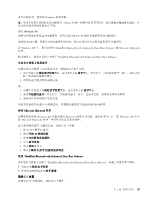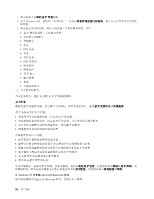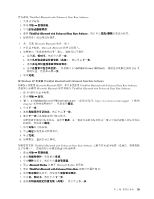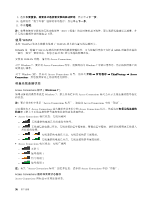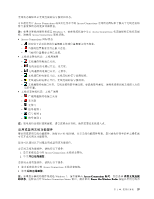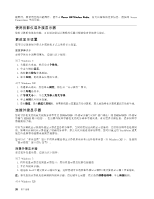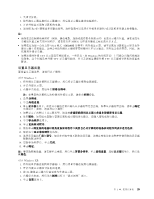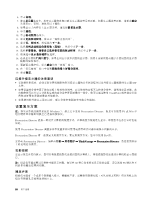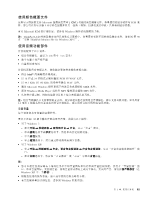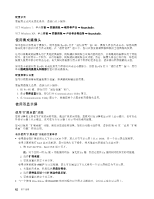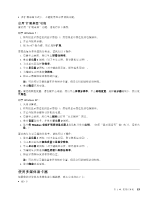Lenovo ThinkPad X121e (Simplified Chinese) User Guide - Page 54
使用投影仪或外接显示器
 |
View all Lenovo ThinkPad X121e manuals
Add to My Manuals
Save this manual to your list of manuals |
Page 54 highlights
Power Off Wireless Radio Access Connections 对于 Windows 7: 1 2 3 4 对于 Windows XP: 1 2 3 4 5 2048x1536 CRT 2560x1600 HDMI TrackPoint Windows XP 对于 Windows 7: 1 2 3. 通过按 Fn+F7 对于 Windows XP: 38
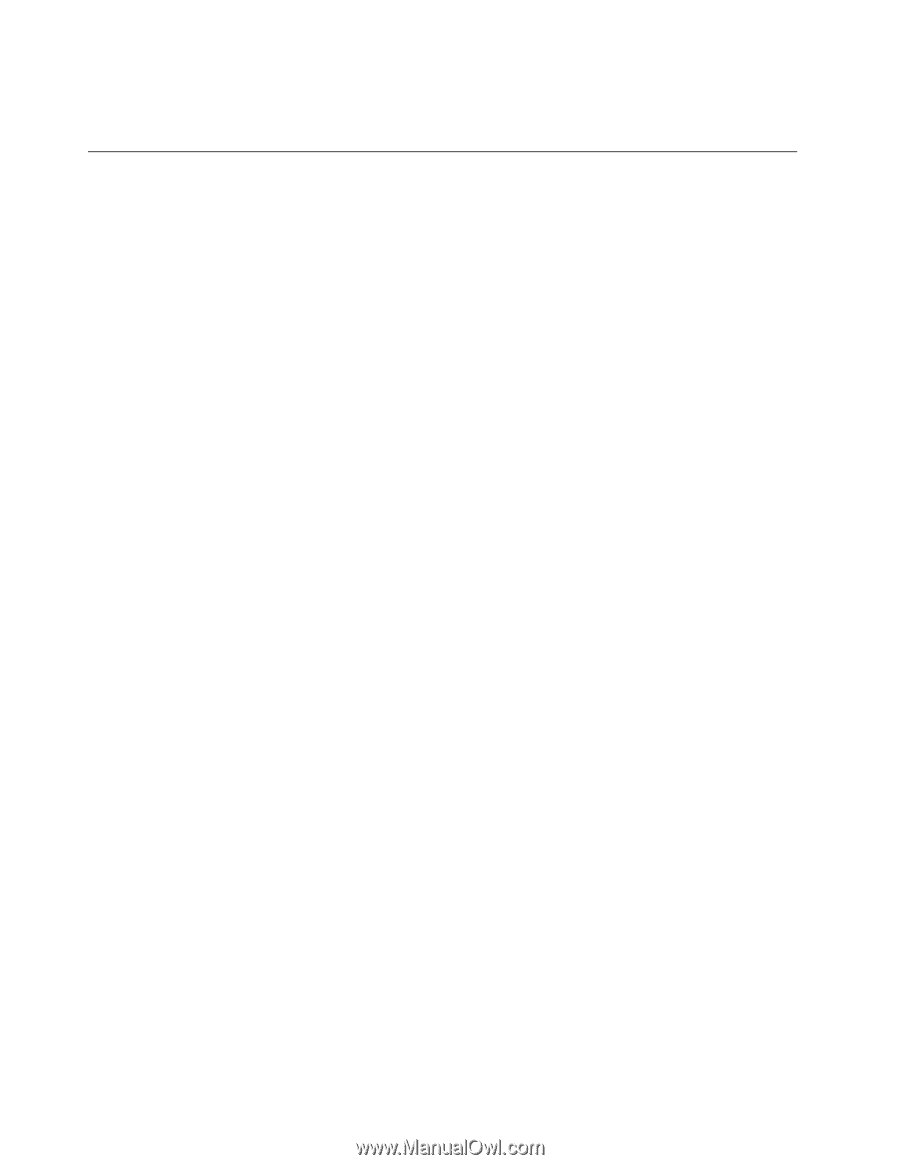
能部件。要禁用无线功能部件,请单击 Power
Power
Power Off
Off
Off Wireless
Wireless
Wireless Radio
Radio
Radio。有关该图标的更多信息,请参阅 Access
Connections 中的帮助。
使用投影仪或外接显示器
您的计算机有很多功能,可以增加使用计算机的乐趣并帮助您自信地进行演示。
更改显示设置
您可以更改诸如字体大小或颜色方式之类的显示设置。
更改字体大小
要将字体大小调整得更大,请执行以下操作:
对于 Windows 7:
1. 右键单击桌面,然后单击个性化。
2. 单击左侧的显示。
3. 选择中或较大单选按钮。
4. 单击应用。更改将在注销后生效。
对于 Windows XP:
1. 右键单击桌面,然后单击属性。将打开“显示属性”窗口。
2. 单击外观选项卡。
3. 在字体大小下,单击大字体或特大字体。
4. 单击应用以应用该设置。
5. 单击确定。单击确定或应用后,如果系统提示您重新启动计算机,那么更改将在计算机重新启动后生效。
连接外接显示器
您的计算机支持的最大视频分辨率可达
2048x1536
(外接显示器与 CRT 接口相连)或
2560x1600
(外接显
示器与 HDMI 端口相连),但需要外接显示器也支持此分辨率才能实现。有关更多详细信息,请参阅显示
器随附的手册。
可以为计算机显示屏或外接显示器设置各种分辨率。当同时使用这两种显示设备时,它们的分辨率也是相同
的。如果对计算机显示屏设置了较高的分辨率,那么每次只能看到部分屏幕。您可以通过用 TrackPoint 或其
他定位设备移动图像来看到其他部分。
您可以在“显示设置”窗口中将显示输出移至计算机显示屏和/或外接显示器(在 Windows XP 下,是使用
“显示属性”窗口进行设置)。
连接外接显示器
要连接外接显示器,请执行以下操作:
对于 Windows 7:
1. 将外接显示器连接到显示器接口;然后将显示器连接到电源插座
2. 开启外接显示器。
3. 通过按 Fn+F7 键更改显示输出位置。这样您就可以选择在外接显示器和/或计算机显示器上查看输出。
注:如果您的计算机无法检测到外接显示器,请右键单击桌面,然后选择屏幕分辨率。单击检测按钮。
对于 Windows XP:
38
38
38
用户指南